Pošiljanje obvestila kanalu v aplikaciji Microsoft Teams
Včasih mora sporočilo izstopati. Z možnostmi za dinamična ozadja in ustvarjanje slik, ki uporabljajo vmesnik AI, lahko obvestila kanalov pomagajo pri odpravljau šumov vašega sporočila.
Opombe:
-
Nekateri elementi te funkcije so na voljo kot del programa javne predogledne različice in jih je mogoče še dodatno spremeniti, preden so javne. Če želite dostopati do teh in drugih prihajajočih funkcij, preklopite na javni predogled aplikacije Teams.
-
Ta funkcija je trenutno na voljo za osebe s sedežem v Združenih državah. Organizacije, ki niso v ZDA, lahko opazijo začasno izgubo zmožnosti nalaganja slike. Dostop bodo pridobili v začetku leta 2024.
Ustvarjanje obvestila
-
Na zavihku Objave v kanalu pojdite na Začetek nove objave.
-
Pod poljem , kamor vnesete sporočilo, izberite Obvestilo.
-
Tukaj lahko vnesete naslov in spremenite barvo ozadja z gumbom Barvna shema

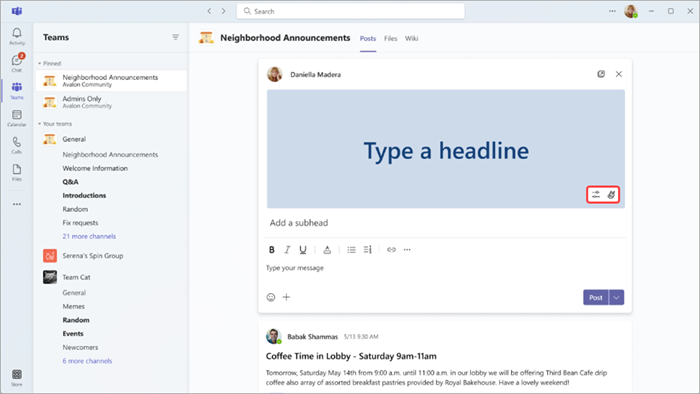
Opomba: Obvestila so na voljo le v kanalih – ne v skupinskih klepetih ali klepetih v 1:1.
Ustvarjanje ozadja obvestil po meri s Oblikovalnik Microsoft
Če želite ustvariti ozadje obvestila Oblikovalnik Microsoft po meri, uporabite popolnoma integrirano aplikacijo.
-
Na zavihku Objave v kanalu pojdite na Začetek nove objave.
-
Pod poljem, kamor vnesete sporočilo, izberite Obvestilo.
-
Izberite Ozadje po meri

-
Tukaj lahko začnete vnašati poziv v polje z besedilom, Dodajsliko, Ustvari sliko ali Raziščite zamisli iz obstoječih predlog.
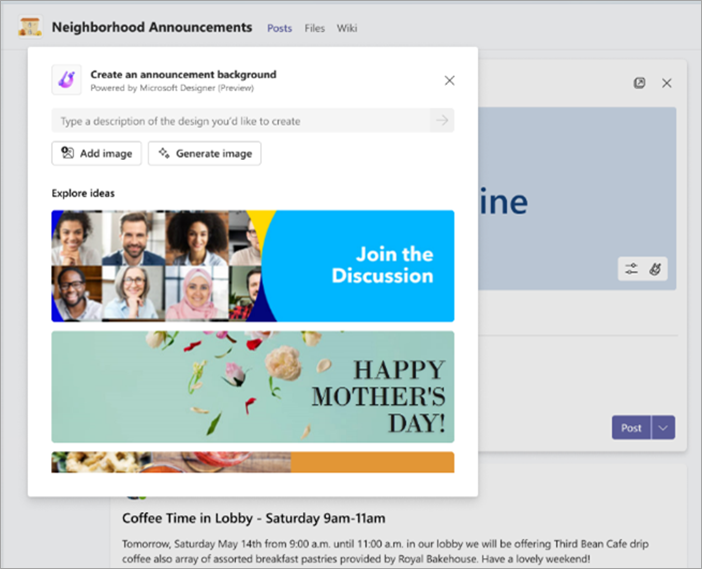
Namig: Premaknite kazalec miške nad sliko katerega koli primera, da si ogledate poziv, ki ste ga uporabili za ustvarjanje slike.
Dodajte svojo sliko
-
Če imate sliko, ki jo želite uporabiti v pasici z obvestilom, pod vrstico za iskanje izberite Dodaj sliko.
-
V datotekah izberite sliko, ki jo želite uporabiti, nato pa izberite Odpri.
-
Oblikovalnik samodejno ustvari predloge, ki vključujejo vašo sliko, ki jih lahko nato prilagodite.
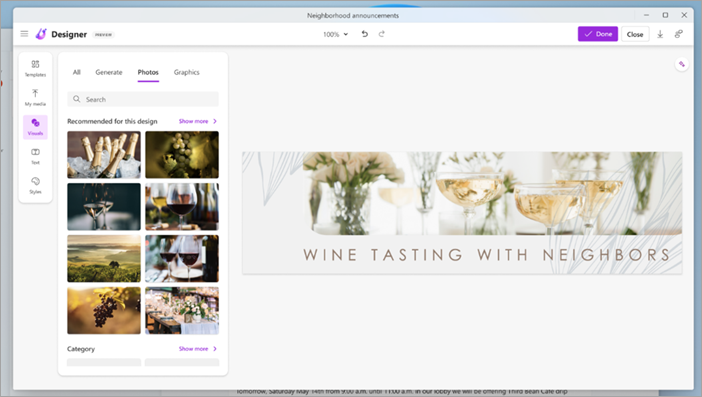
Ustvarjanje slike iz opisa z uporabo uporabniškega vmesnika
-
Izberite Ustvari sliko.
-
V besedilno polje vnesite opis slike in izberite puščico ali tapniteEnter. Dodate lahko opisu ali pa ga spremenite, če ustvarjene slike niso povsem v redu.
-
Izberite sliko, ki jo želite uporabiti v pasici z obvestilom, nato pa izberite Izberi.
-
Prikazalo se bo več različnih predlog pasice, ki vključujejo vašo ustvarjeno sliko. Izberite želeno in izberite Prilagodi, če želite še dodatno urediti trak, ali Dokončano, če ga želite uporabiti tako, kot je.
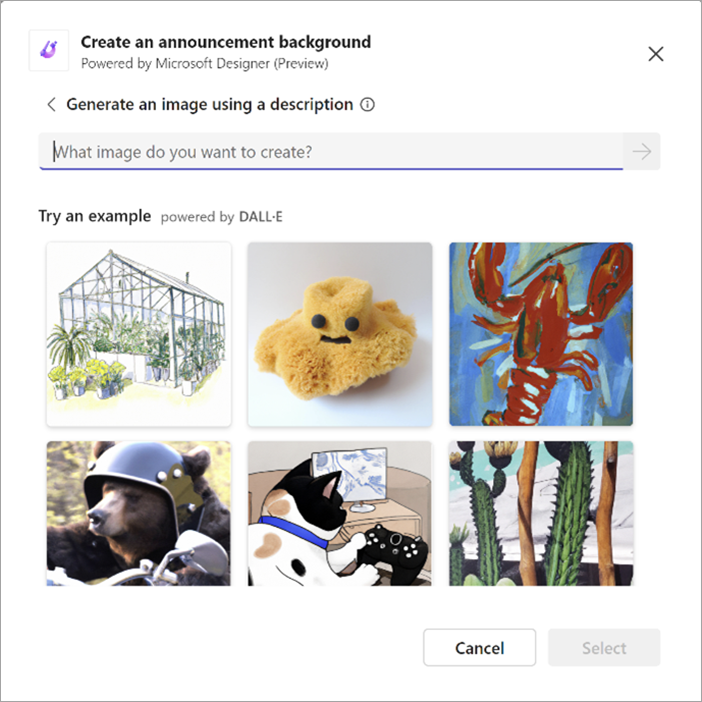
Opombe:
-
Če ne morete dostopati do DALL-E slike ali drugih delov te funkcije, se obrnite na skrbnika.
-
DALL-E ustvarja realistične slike in umetnost iz besedilnih opisov. Lahko ustvari stvari, ki jih niste pričakovali. Če ugotovite, da je ustvarjanje žaljivo, pošljite povratne informacije tako, da kliknete zastavico slika poročila v zgornjem desnem kotu slike, ki jo želite prijaviti.










